Bien que cela semble effrayant, il y aura des moments où vous devrez réinitialiser votre iPhone. Ce guide devrait démystifier l’ensemble du processus, mais avant de continuer, il est important de savoir qu’il existe deux types d’opérations de réinitialisation que vous pouvez effectuer :
La réinitialisation logicielle est un simple redémarrage ou reboot. Ce qui est utile lorsque certaines applications ne répondent pas correctement. Il est également nécessaire si votre téléphone ne parvient pas à faire fonctionner les fonctions importantes, telles que l’arrêt du téléphone en appuyant sur le bouton Veille / Réveil et en le maintenant enfoncé.
La réinitialisation matérielle est beaucoup plus drastique et efface totalement toutes les informations de votre téléphone, le restaurant à son état d’usine. En règle générale, il est utile si vous envisagez de vendre votre téléphone ou si vous souhaitez simplement donner à votre téléphone un nouveau départ.
Les étapes répertoriées ci-dessous sont basées sur iOS 7.1.1, mais elles s’appliquent également aux versions précédentes d’iOS, avec de petites différences dans l’interface utilisateur.
Soft Reset (reboot)
iPhone X / XS / XR (pas de bouton Home)
Avec les nouveaux iPhone X, XS, XS Max et XR, le bouton latéral, lorsqu’il est maintenu enfoncé plus longtemps, active Siri. Cela signifie que pour effectuer une réinitialisation logicielle de l’iPhone, vous devrez :
- Appuyez sur le bouton d’augmentation ou de réduction du volume.
- En même temps, appuyez sur le bouton power.
- Maintenez enfoncé jusqu’à ce que l’écran ci-dessus s’affiche, puis faites glisser pour éteindre le téléphone. (Ne maintenez pas cela pendant plus de 5 secondes car cela activera le mode SOS sur votre téléphone)
Attendez quelques instants, puis maintenez à nouveau le bouton veille / réveil enfoncé pour rallumer le téléphone.
iPhones avec un bouton Home physique

- Appuyez simplement sur les boutons Power et Home et maintenez-les enfoncés simultanément pendant au moins 10 secondes, jusqu’à ce que vous voyiez le logo Apple. Vous pouvez relâcher les deux boutons après l’apparition du logo Apple.
- Votre téléphone suivra le processus habituel de démarrage.
- Vous serez de retour sur votre écran d’accueil.
https://www.youtube.com/watch?v=YTymRetRMLA
Hard Reset (restauration d’usine)
Je l’ai mentionné ci-dessus, mais il convient de mentionner à nouveau qu’une réinitialisation matérielle effacera totalement tout le contenu de votre iPhone. Donc, si vous avez encore des contacts, des photos ou tout ce que vous souhaitez sauvegarder, veuillez le faire avant de suivre les étapes ci-dessous.
Je répertorie deux méthodes pour effectuer une réinitialisation matérielle sur votre téléphone, la première vous permet de le faire directement à partir de l’iPhone, tandis que la deuxième méthode vous oblige à connecter votre iPhone à un ordinateur de bureau / ordinateur portable. Continuez à lire et décidez quelle méthode vous convient le mieux.
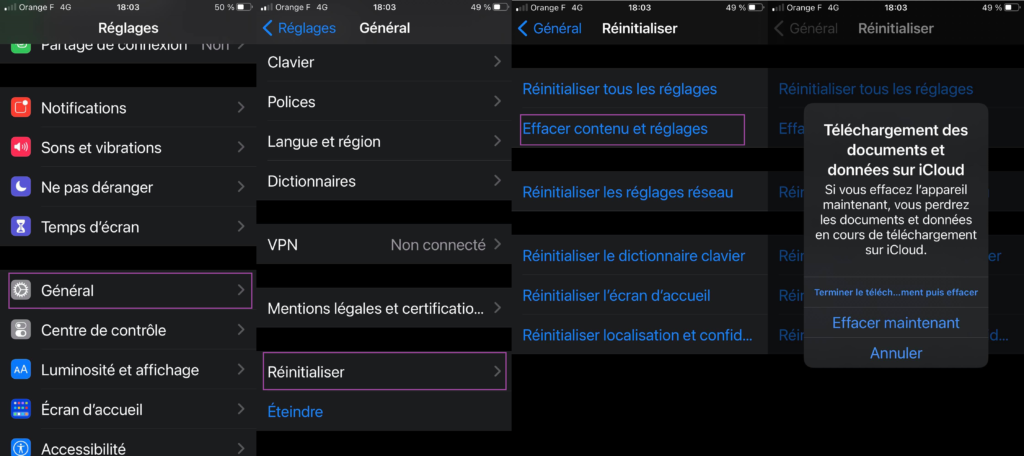
Réglages, général, réinitialisation, effacer tout le contenu et réglages, effacer l’iphone
En image ça donne ceci :
C’est ma méthode préférée, non pas qu’elle vous propose un type de réinitialisation différent, mais vous n’aurez pas à vous soucier de connecter votre iPhone à votre ordinateur de bureau / ordinateur portable via un câble.
- Aller aux paramètres.
- Appuyez sur Général.
- Faites défiler jusqu’en bas et appuyez sur Réinitialiser.
- Appuyez sur Effacer tout le contenu et les réglages.
- Appuyez sur Effacer maintenant. iTunes (téléchargez-le ici) commencera alors à restaurer le téléphone à son état d’origine.
- Une fois le processus terminé, votre iPhone redémarrera et l’écran de bienvenue «Faire glisser pour configurer» vous sera présenté, comme lorsque vous avez allumé votre iPhone pour la première fois.
Méthode 2 : Hard reset avec iTunes sur ordinateur

Comme mentionné dans la méthode 1, je vous suggère d’effectuer une réinitialisation matérielle directement sur l’iPhone lui-même, mais si vous êtes plus à l’aise avec iTunes sur ordinateur, suivez les étapes ci-dessous.
- Connectez votre iPhone à votre ordinateur.
- Lancez iTunes.
- Une fois votre iPhone détecté, cliquez sur le bouton iPhone.
- Sous l’onglet Résumé, cliquez sur le bouton Restaurer l’iPhone.
- Vous serez invité à créer une sauvegarde de votre iPhone. Si vous souhaitez sauvegarder toutes vos données, allez-y. Dans ce guide, nous effaçons tout sans sauvegarder.
- Cliquez sur Restaurer. iTunes commencera alors à restaurer le téléphone à son état d’origine.
- Une fois le processus terminé, votre iPhone redémarrera et l’écran de bienvenue «Faire glisser pour configurer» vous sera présenté, comme lorsque vous avez allumé votre iPhone pour la première fois.
Conclusion
Ce petit guide explique la différence entre une réinitialisation logicielle et matérielle, et vous montre comment vous pouvez utiliser chacune d’elles en cas de besoin. Si vous avez une autre méthode qui vous semble plus simple, envoyez-nous un message dans la section commentaires et nous serons heureux de l’examiner.
Il existe d’autres problèmes liés à cela, comme iOS qui ne répond pas ou ne s’allume pas. Si, pour une raison quelconque, Apple modifie la façon dont le téléphone doit être réinitialisé ou allumé avant que nous puissions mettre à jour cet article, vous pouvez voir la dernière méthode sur le site Apple.